2020tmt-teamたこ足とかかしとらっこ
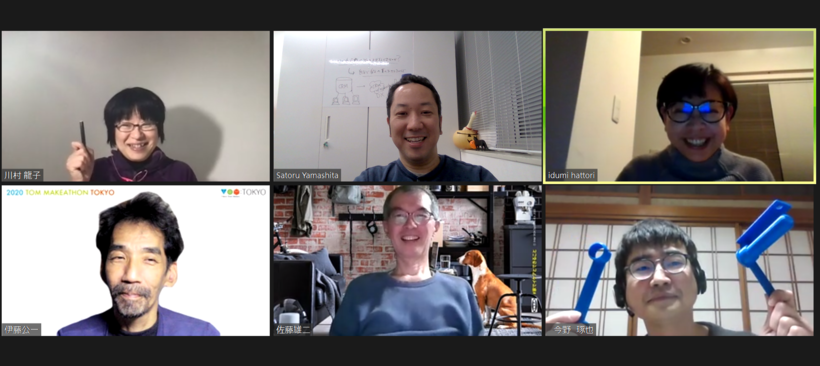
Owner & Collaborators
License

2020tmt-teamたこ足とかかしとらっこ by ICTRehabilitaionResearchLabo, hidumi, konta-ot, Ozora12 is licensed under the Creative Commons - Attribution license.
Summary
佐藤さんのお困りごと相談の部屋
勤め人でありALSの佐藤さん。PCとタブレットとスマホを駆使したデスクワーク環境を少しでも快適なものにするため、どのようなツールが創り出されるのか。当初のニーズに2点あげておられましたが、どれが欠けてもいけないと考え、PCとタブレットとスマホをつなぐスイッチコントロールとスマホグリップとスマホポケットを佐藤さん仕様にデザインしました。そこには先を見越した提案もありました。少しでも佐藤さんの生活に寄り添えるモノができたらいいと思います。
勤め人でありALSの佐藤さん。PCとタブレットとスマホを駆使したデスクワーク環境を少しでも快適なものにするため、どのようなツールが創り出されるのか。当初のニーズに2点あげておられましたが、どれが欠けてもいけないと考え、PCとタブレットとスマホをつなぐスイッチコントロールとスマホグリップとスマホポケットを佐藤さん仕様にデザインしました。そこには先を見越した提案もありました。少しでも佐藤さんの生活に寄り添えるモノができたらいいと思います。
Materials
Tools
Blueprints
Making
- デスクワーク時のデバイス利用環境を中心に考えます。1)スマホアプリの「リモートマウス」でPCを操作されるので、スマホを左手で握りやすく、かつ右手の親指で画面全域をタッチしたい。2)iPad miniもPCと同じように操作するために、iPadとスマホをUSBコントローラーを介してつなげ、スイッチ入力ができるようにしたい(リモートマウスはPC以外は直接には認識しないため)。
3)上記二点で操作確認、設置位置の確認をしてから、デバイスを取り出しやすい場所、見やすい場所、扱いやすい場所を考えたい。- ニーズが解決しない場合は、手や指の動きが悪いことで、イライラしたり、肩や首が凝ったり痛んだりと心にも体にもストレスを抱え続けます。さらに、今後は仕事を辞めたり、常に介助者に待機してもらう状態になってしまったりする恐れがあります。
- さまざまなニードが解決すると、仕事でもお休みの日でも、好きな時に好きな時間だけデバイスを使用することができるようになるので嬉しい。
- 佐藤さんのデスクワーク環境をDIYしちゃおうということで、佐藤さんのニーズを伺ったうえで、各自が佐藤さんに必要と考えるモノをスケッチした。
- 各自がお手伝いできることをあげた。
- 川村さんiPadにつなげるスイッチインターフェイスの紹介iPad操作もスイッチでつなげてiPhoneから操作することになるので、スイッチを沢山トライしてもらうことに。問題は左手でスマホを持ち、右手で入力であれば、スイッチ操作はどこですればいいのかなど話した。伊藤先生指で押すだけでなくスライドさせるものも一つ考えられるだろう。最適な装着位置を常に安定させる必要がある。
佐藤さん足が手よりも動く。足首は上下に動作可能。足や膝で押せるものも試したい。病気が進行するにつれ、使う部位や動き、力が変わってくるだろうから、いろいろな形状を持っていたい。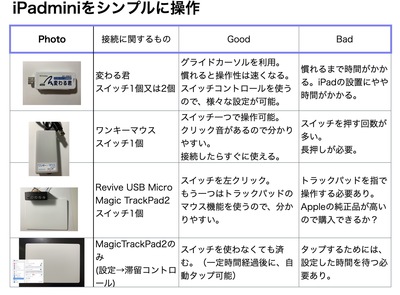
- パソコンに接続したRevive USB microを使用することで、リモートマウス操作の他に、スイッチが使えるようになる。スイッチの機能でキーボードを設定する事ができるので、操作しにくいものを設定することか可能である。(例えば、shiftとどれか一つのキーを一緒に設定すること)

- どの方向に押してもスイッチがONとなるようなスイッチを伊藤公一先生から譲り受けて製作。下の黒いベルクロは滑らないような素材にホットボンドで接着。ICT救助隊から譲り受けています。チューブ(7mm)をホームセンターで購入し、接着。

- スイッチに写真のようなキーボード設定が可能です。
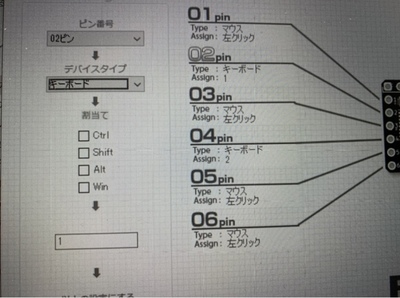
- スイッチ一つにマウス機能をひとつ設定する事が可能です。
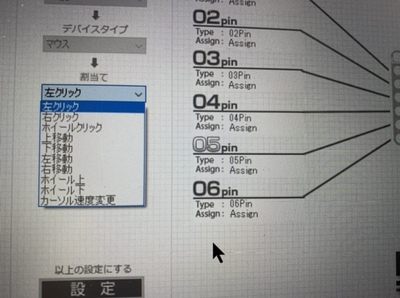
- 佐藤さんの感想・右手親指が思った以上に動かず、スイッチ操作は手の平もしくは右手の人差し指の根本あたりでおしつけるのが楽とのこと・膝にマジックテープでつけたのは右足でも左足でも扱いやすいが、定位置につけるにはどうする?・フィルムのついているのが一番軽く楽に操作可能➔細長い形状のものにして指に巻き付けるのがいいが、感度がよすぎて簡単に反応する。・PC設定は結構楽にできる様子。18日に細かい設定をオンラインで川村さんと予定。結果、手と足にスイッチをわけるか、手だけにするか、膝だけで操作するか、1週間ほど様子みてから進めることに。操作しているとこを佐藤さんに動画撮りしてもらう。変わる君の設定はあとで。


- ・クーラントホースと使用することで、スイッチを誰が設置しても同じ設置状態になるように配慮した。・クリップとクーラントホースの接続部分は、3Dプリンターの穴を開けた立方体を使用することで、コードがホースの中を通るようにした。・スイッチはどちらから力が加わっても、ONになりやすいものを選択した。(伊藤公一先生よりスイッチを頂戴する)

- 膝に装着したスイッチ1個で、スイッチコントロールを使ってiPadを操作する。事前に1時間、奥さまにも参加いただきZOOMにてスイッチコントロールを説明。スイッチONとグライドカーソルの決定が本人の意図と合わない時があり、今後、練習が必要ではありますが、スイッチ1個での操作の基本はマスターされました。

- 次々に送りつけられる手作りツールに佐藤さんが名前をつけてくれました。そのまま引用させていただきました。本当にありがとうございます。
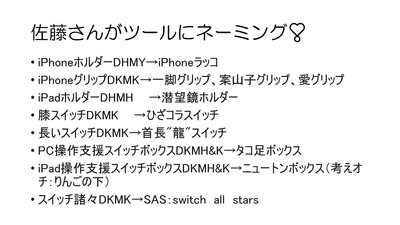
- PCをiPhoneのリモートマウスで操作入力。Slackに入力しようとすると、改行ができず、送信になってしまう。Windows簡単操作機能の利用。設定→簡単操作→キーボード→スクリーンキーボードON することで、操作が可能となった。
- パソコンはiPhoneのリモートマウス(アプリ)を使用。指を2本使ってのドラッグ操作が出来にくい。Windows標準設定のアクセシビリティ機能を利用する。設定→簡単操作→マウス→その他のマウスオプションの変更→ポイントした時に非アクティブウインドウをスクロールする をONにする。それを活用することで、リモートマウスによるドラッグ操作が可能となった。
- 軽く押しやすい自作スイッチや既製品のスイッチを自宅にお送りして、試していただいた。どの部位が一番力が入りやすいのか、どの方向に押しやすいのかなどZOOMでも一緒に考えながらfittingを行った。その結果、膝が一番力が出やすいと話されハンドスイッチ を使用することとなった。スイッチの中のバネで動作に必要な力も変えることができるが、今の押す感じがとても良いとのこでバネ交換はしないこととなった。

- 今までは、全てリモートマウス(アプリ)を使って、パソコンを操作していた。なんとか操作は出来ていたが、佐藤さんからもっと楽に操作したいと希望があり、キーボードのkeyをスイッチに設定することが可能とお伝えすると、delete の設定を希望され膝のスイッチに設定(ReviveUsbMicro利用)グリップとの併用で操作性の向上を図った。
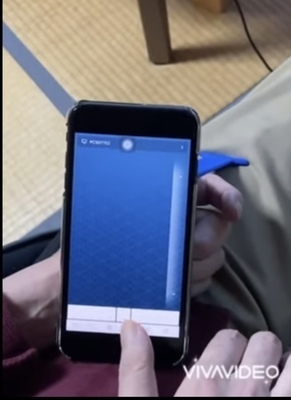
- 膝のスイッチにキーボードのdeleteまたは右クリックを設定した。設定は変更可能。佐藤さんが自由に変更できるように、グーグルドライブにファイルを保存した。

- Keynoteで資料を作成しました。参考にしていただけると幸いです。今回は、バリアフリーパソコンサポートのHPから多くの資料を参考・引用しております。心から感謝申し上げます。
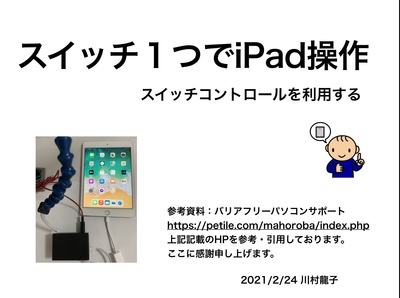
- 佐藤さんが言われる「イライラしたり、肩や首が凝ったり痛んだりと心にも体にもストレスを抱え続けます」がスイッチコントロールを知り、これからも練習をしたいという意欲にもつながったことで、多少緩和されると嬉しい。
- 不必要に負担のない生活がどれだけストレス軽減につながるか、先を見越した提案を含めつつ、今後はモデルの改良などを進めたい。佐藤さん自身も今後の対応策の参考になるパイを蓄えることができたご様子。特にデバイスのアクセシビリティ向上に向けてスイッチコントロールの工夫で今後も対応できるとのこと。加えて3Dプリンターにも関心を持たれた様子。
- マウスサポート機能が使えるのでワンキーマウス をお試しして頂いた。AssitiveTouchをONにすると使用できるので、設定も簡単で基本の操作はすぐ理解され使用することができた。さらにいろんな機能を自分なりに工夫する作業も始め、使いやすいとのことです。欠点はどうしてもスイッチを押す回数が多くなる点と話されております。

- 黒い丸がAssitiveTouchのボタンです。ここにクリック・ホームに戻る・スクロールなど様々設定して利用します。マウスを使うように使用するので、比較的理解しやすく操作も簡単ですが、一回押すごとにカーソルの方法が90度ずつ変わるので、行きたい方向に進むためにはどうしてもスイッチを押す回数が多くなる傾向があります。
- 時間との闘いもあっという間の1カ月でした。なかなかアイデアが具現化できず、佐藤さんの暖かい見守りのおかげでここまできました。遊んで楽しむというよりは楽しみながら生活課題を解決となりましたが、お役にたてたら嬉しいです。

References
Usages
Project comments







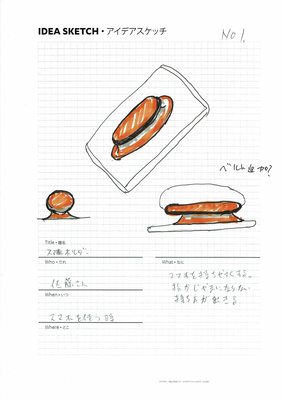


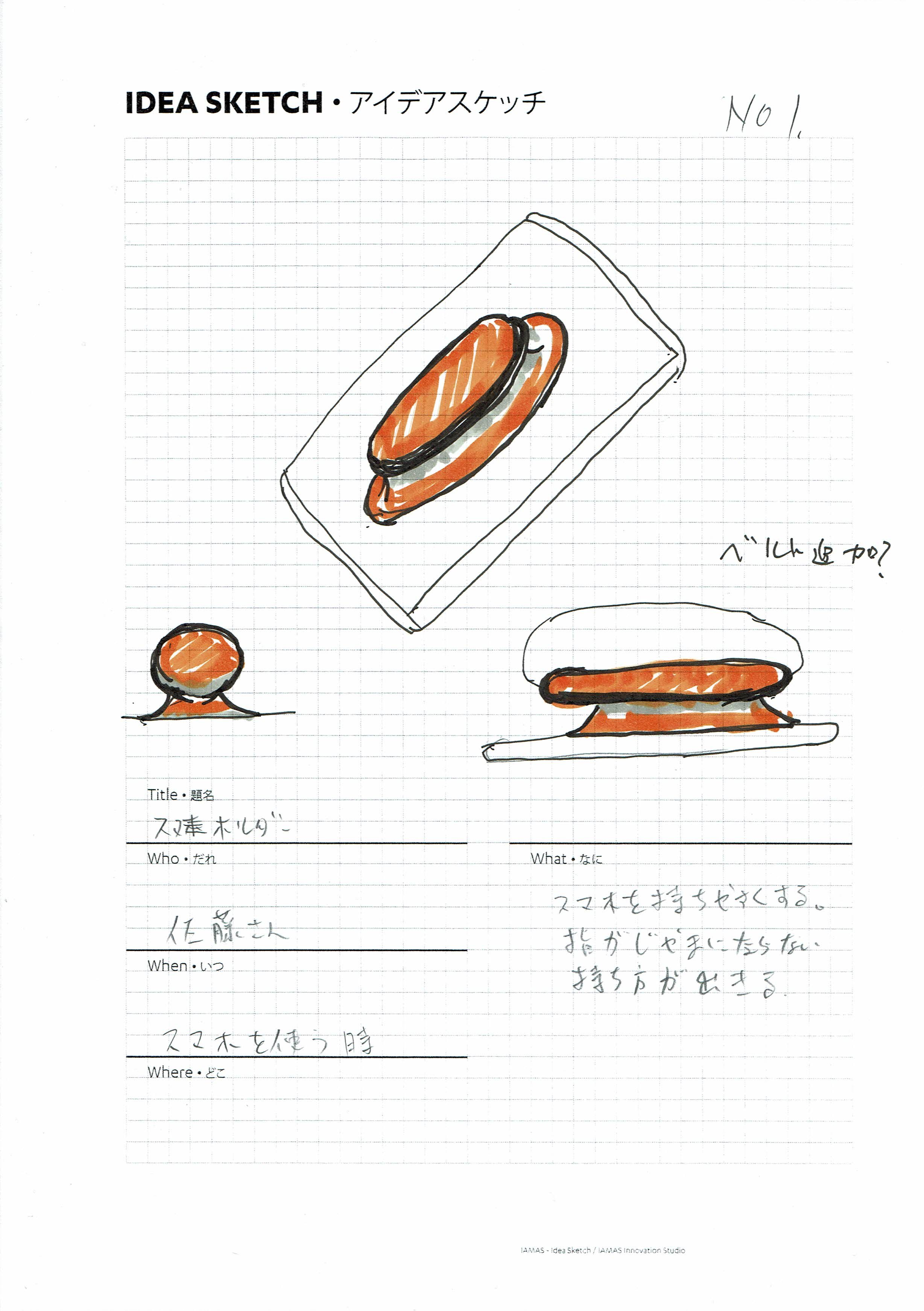

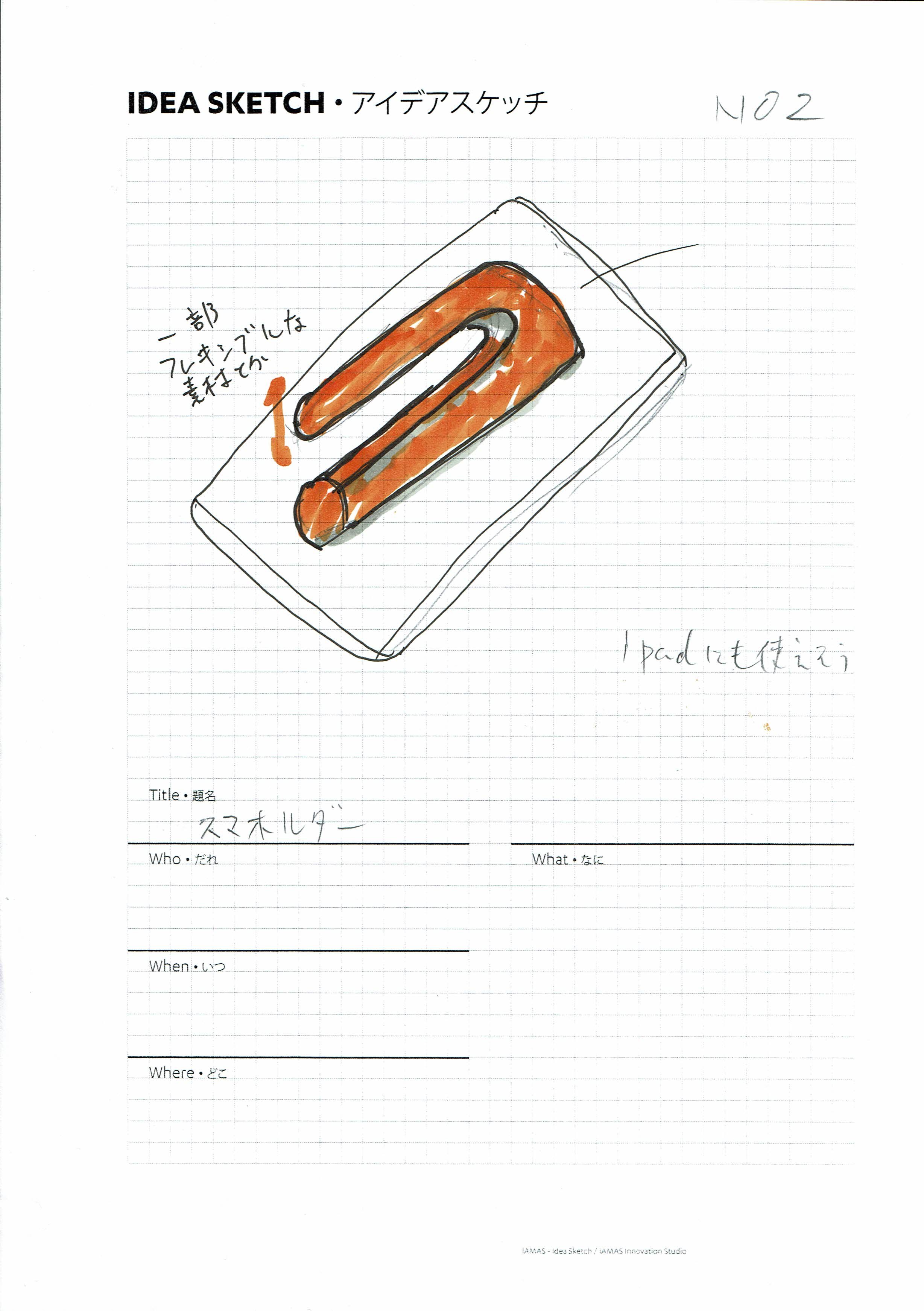
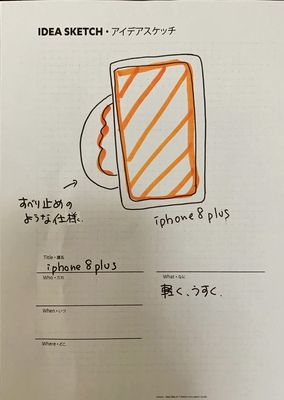
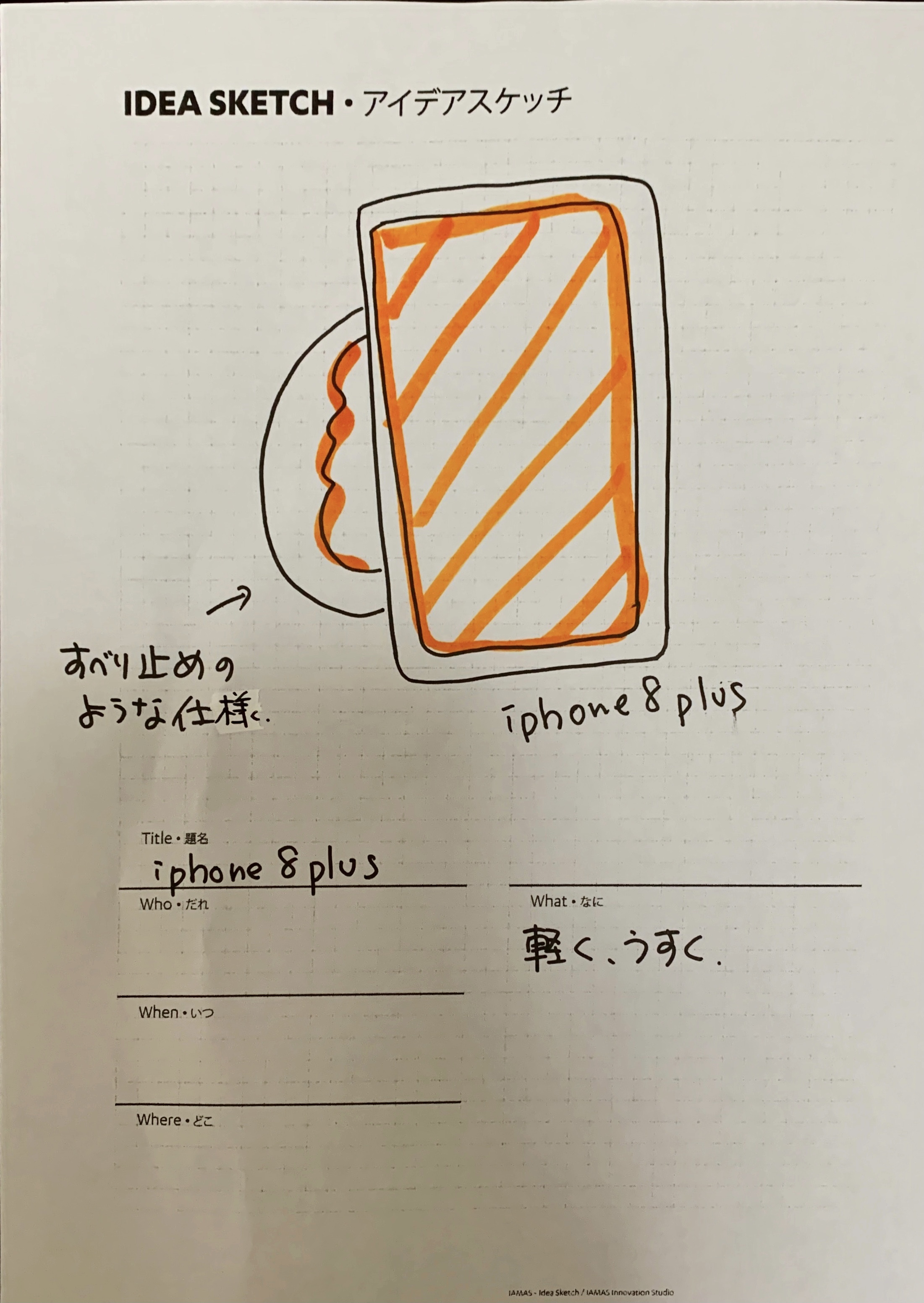
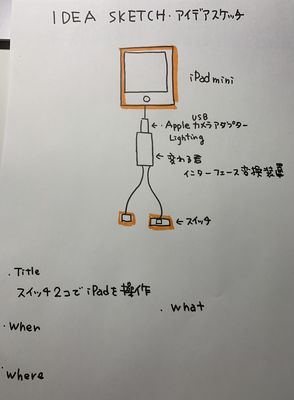
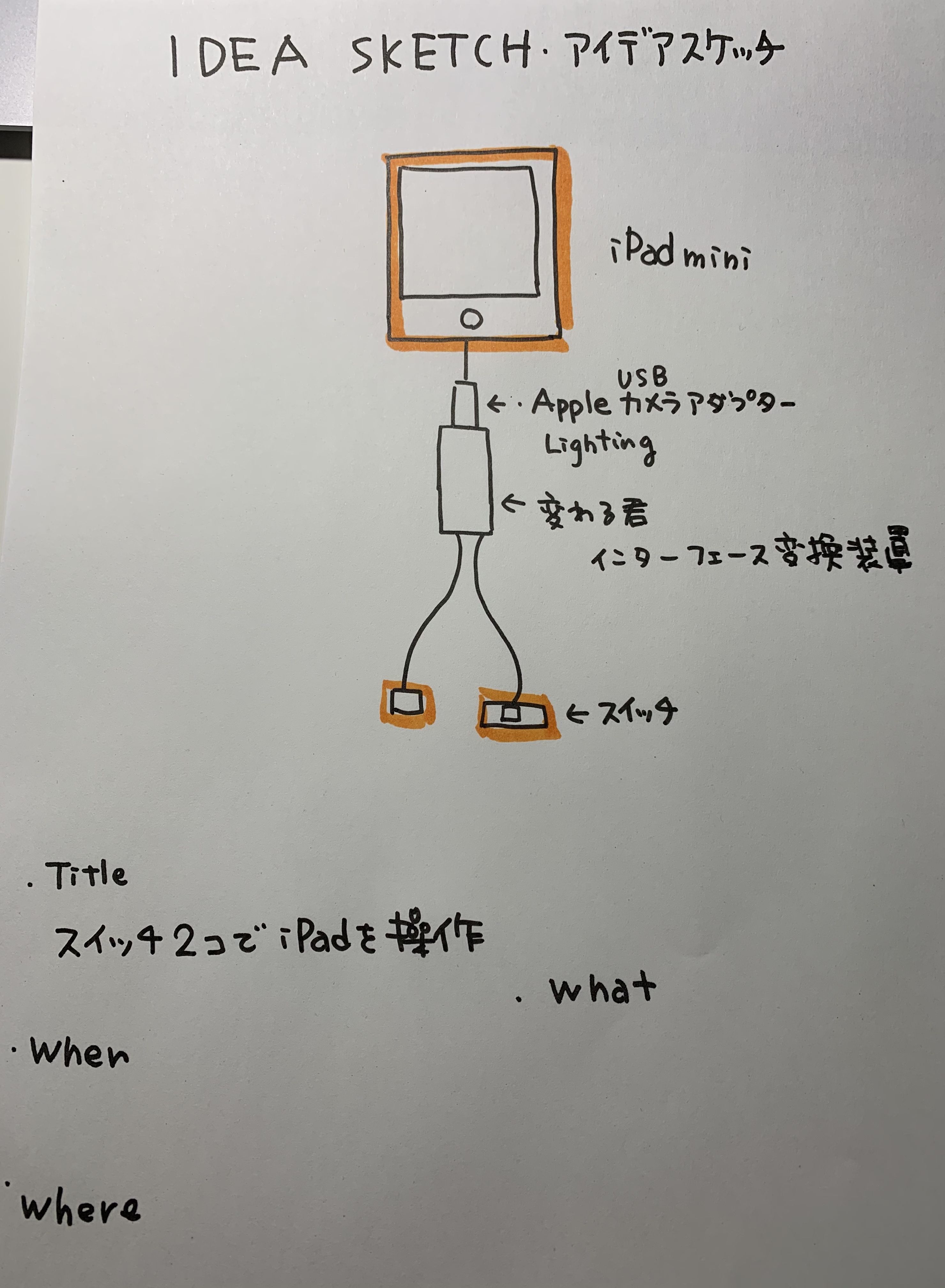
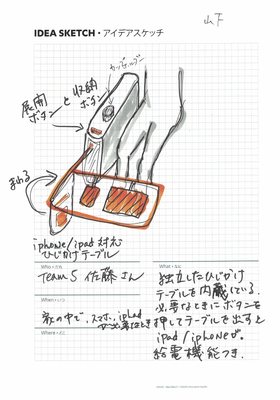
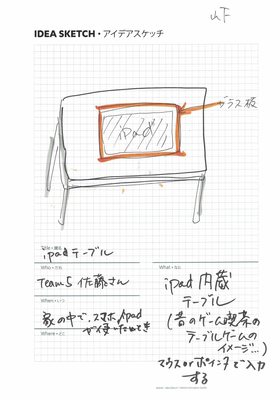
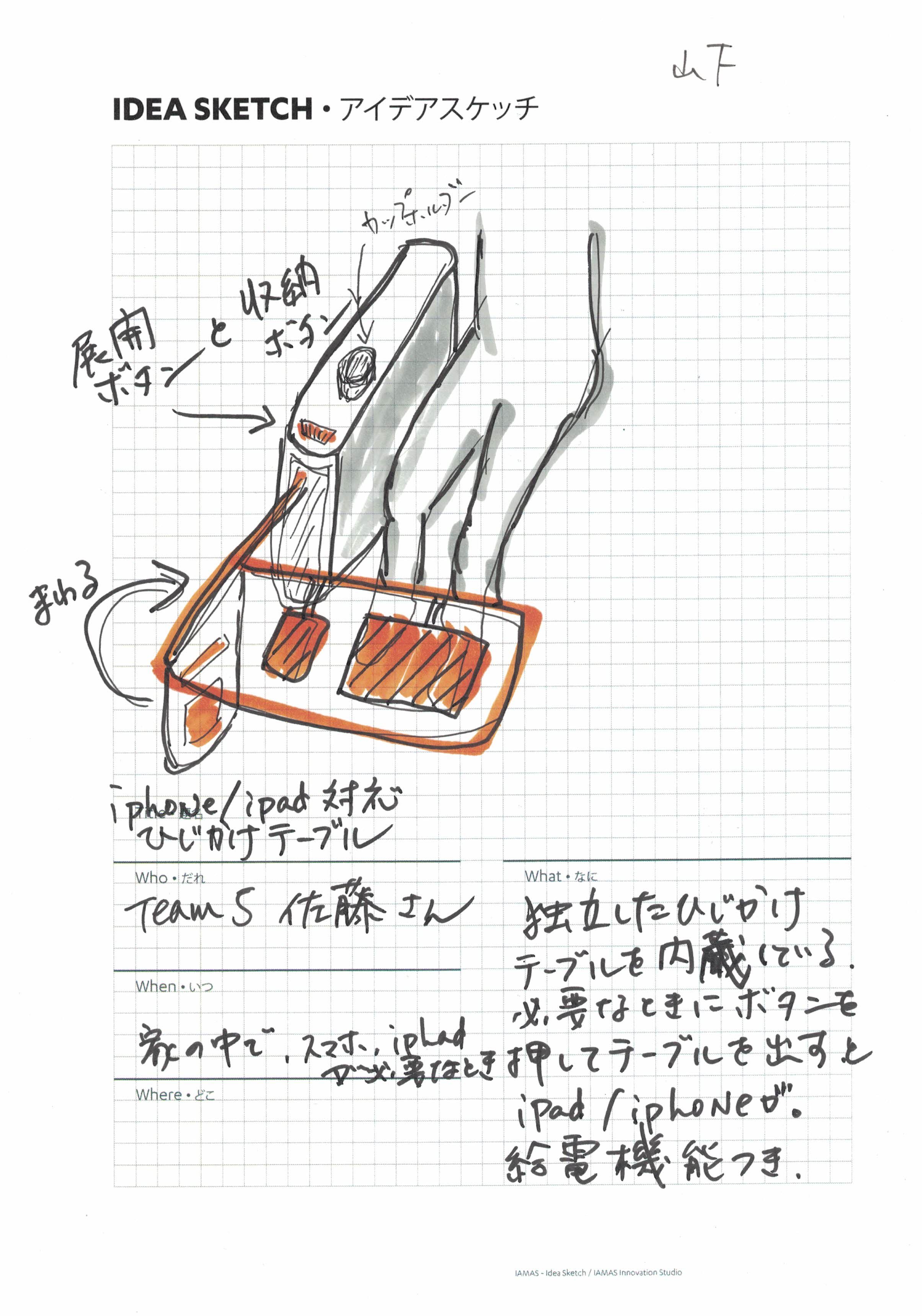
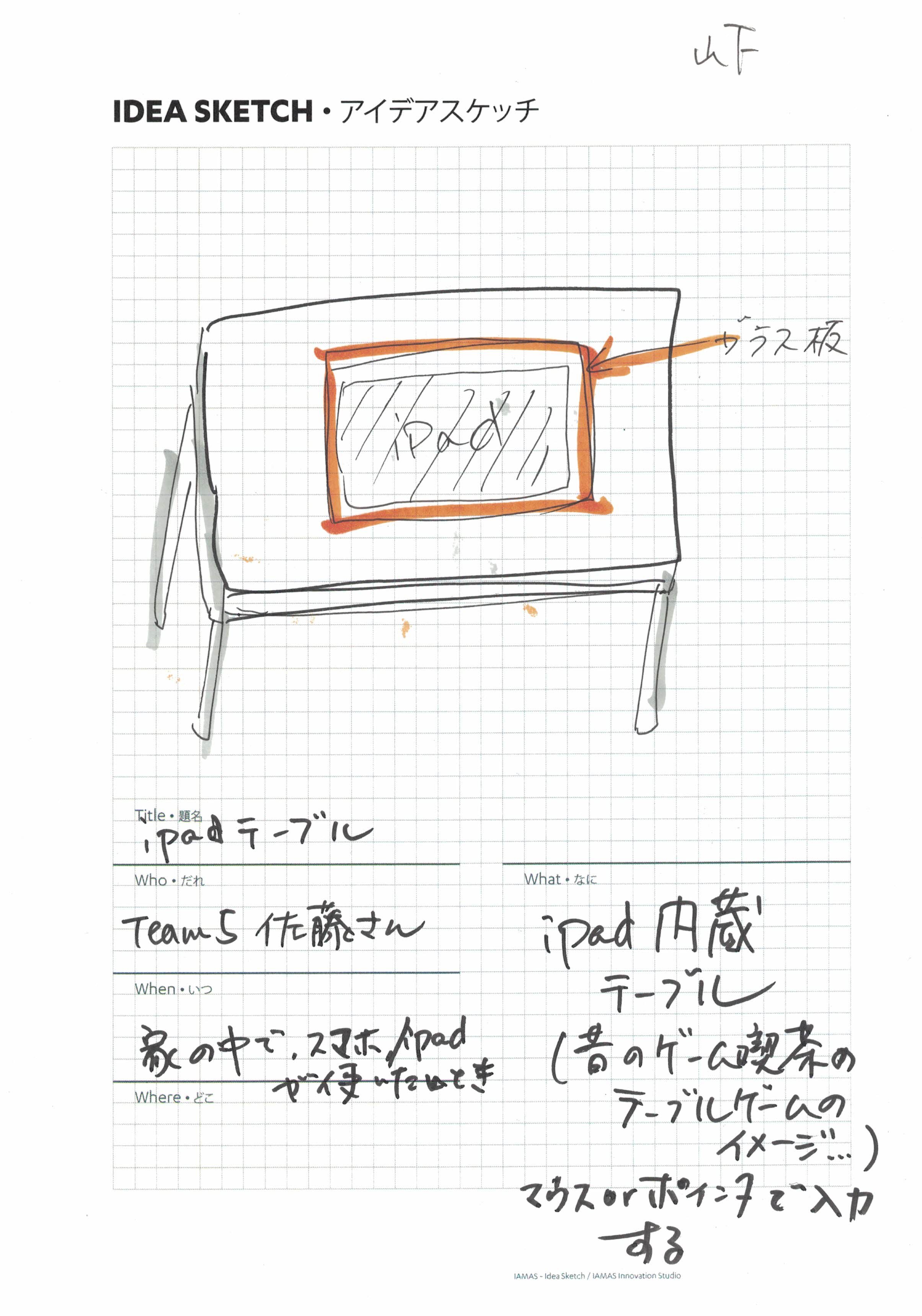
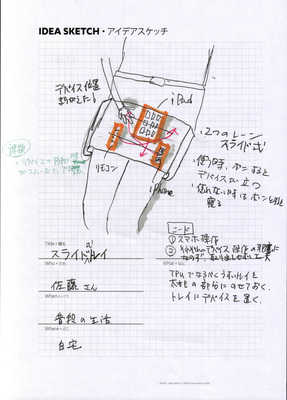
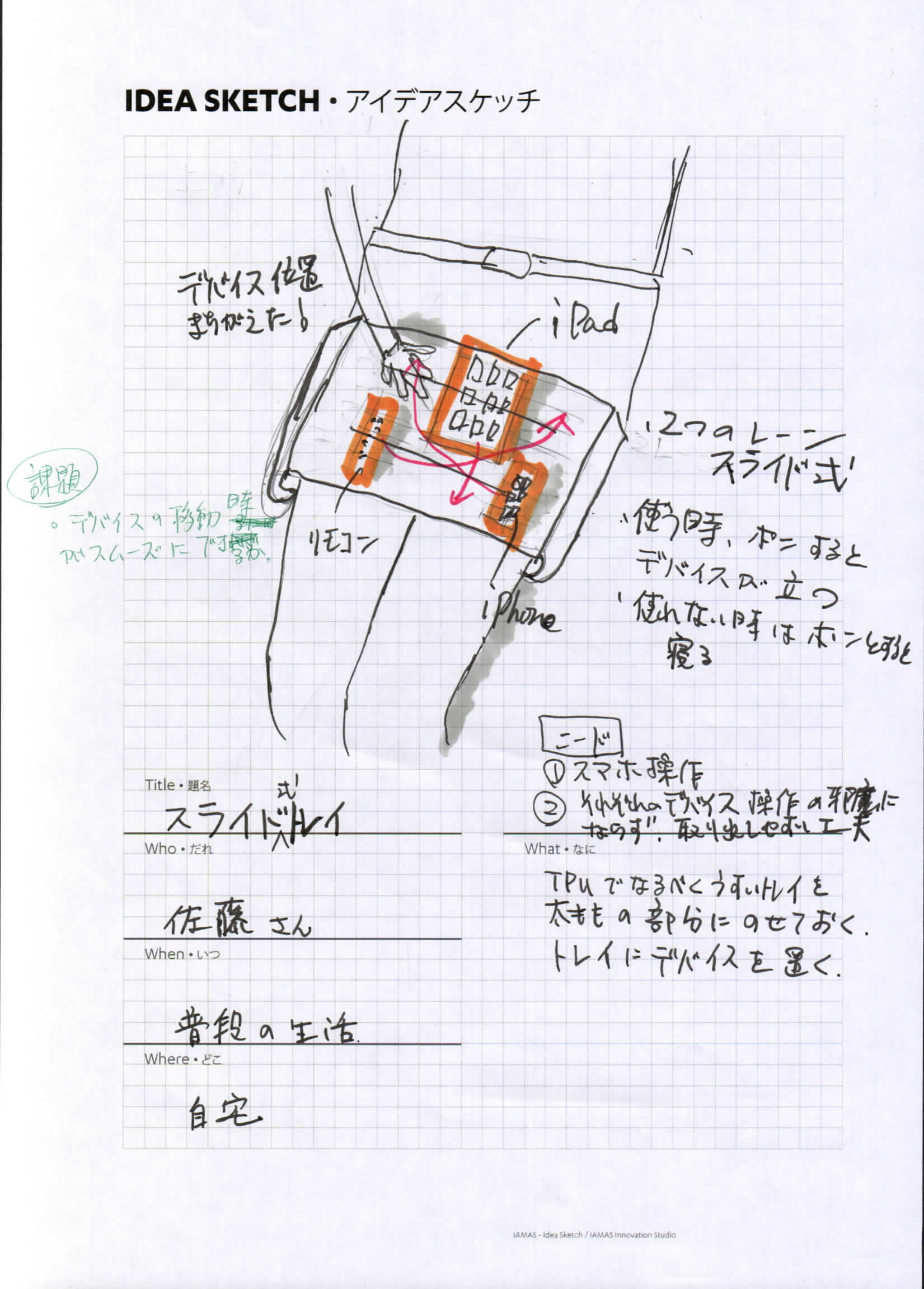
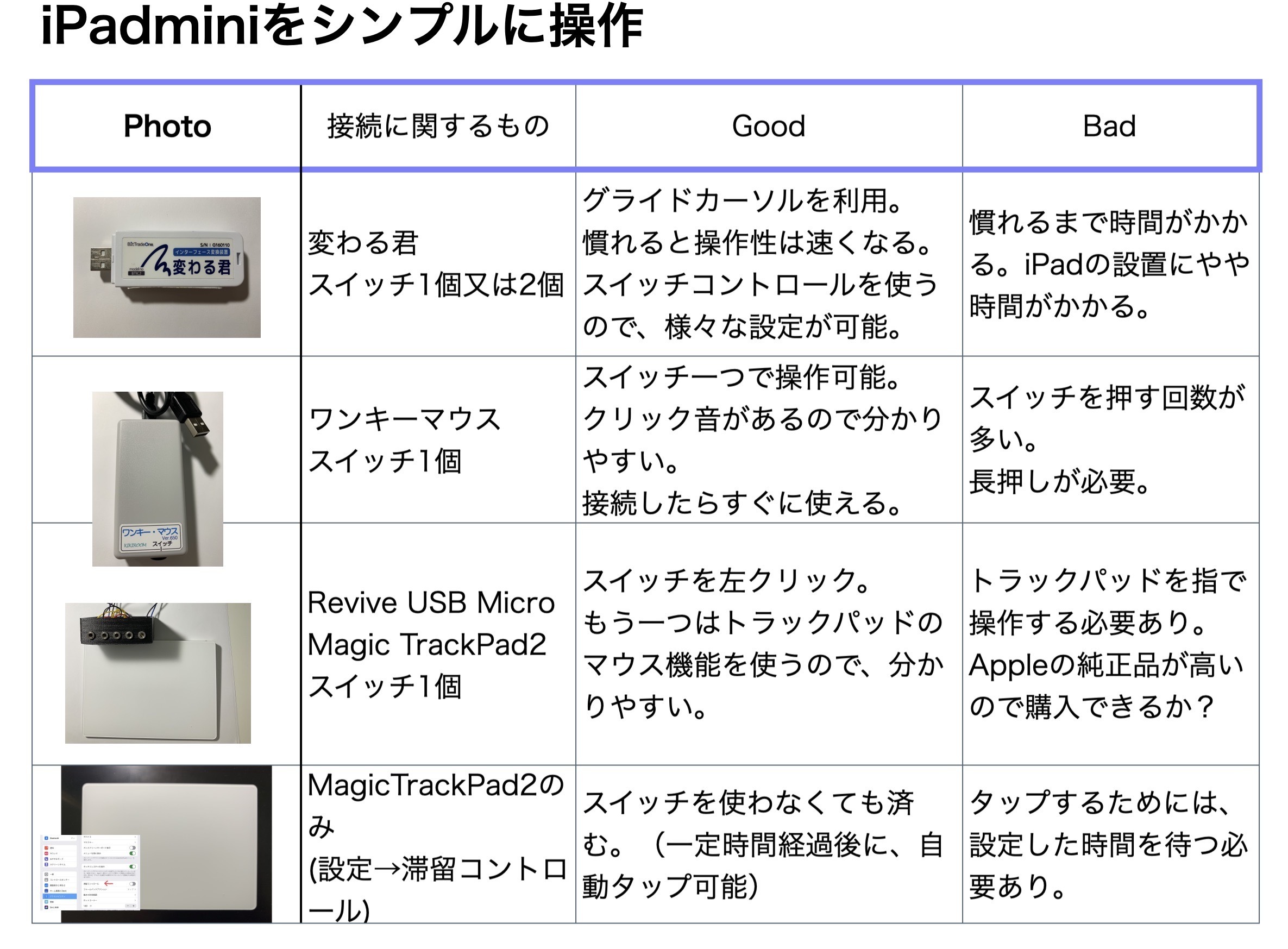


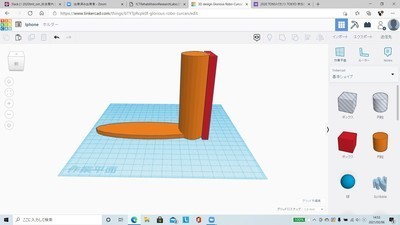

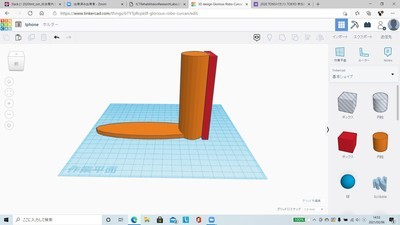


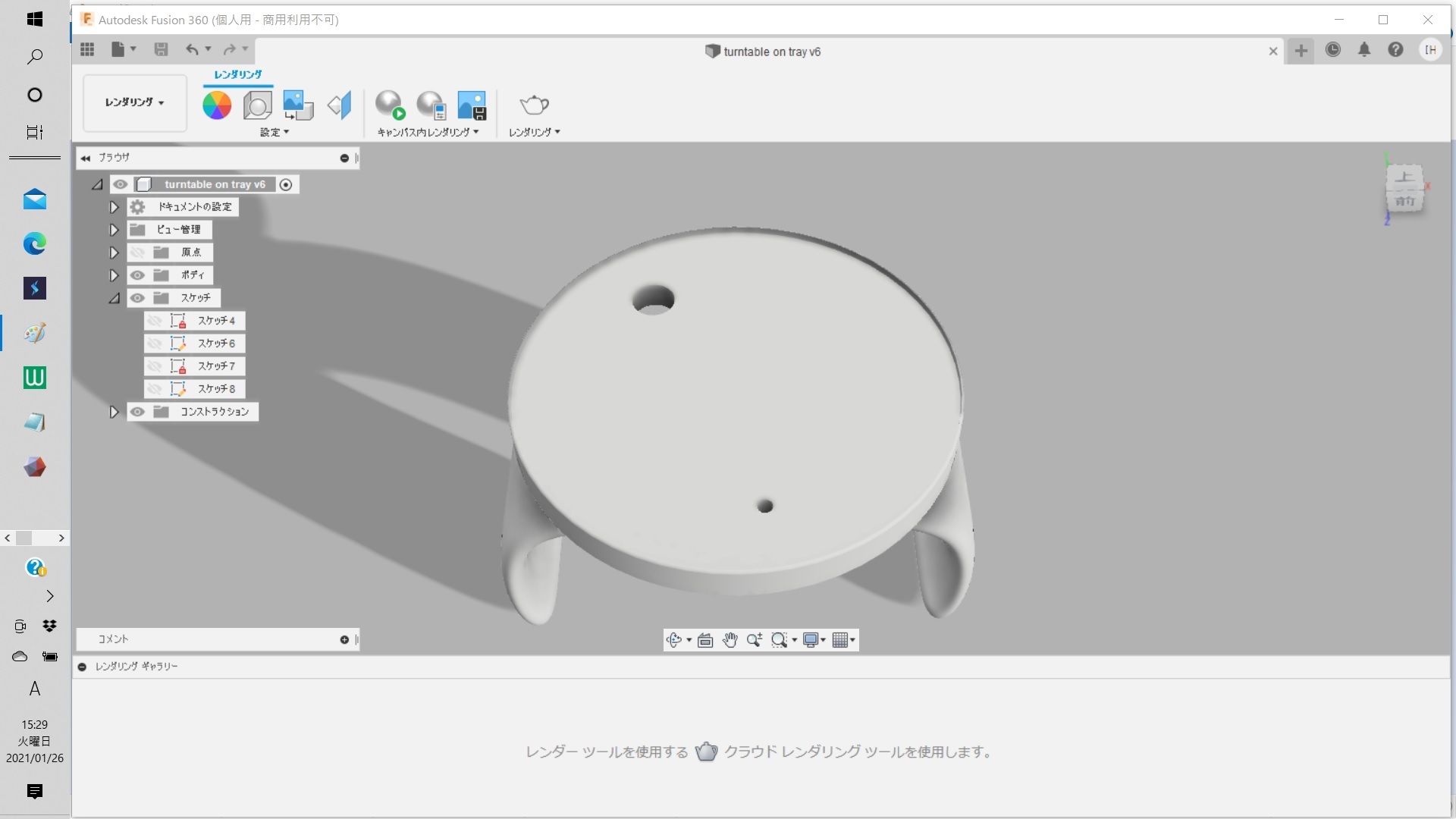



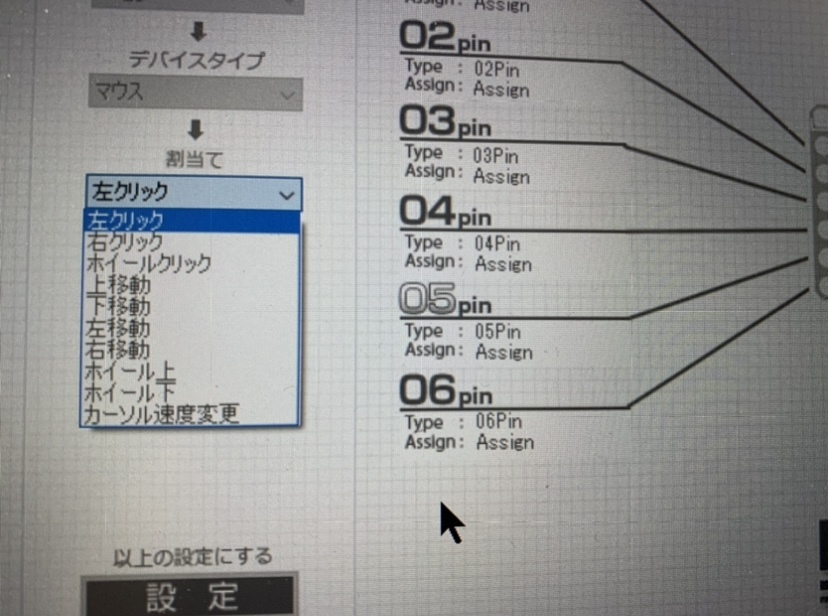



















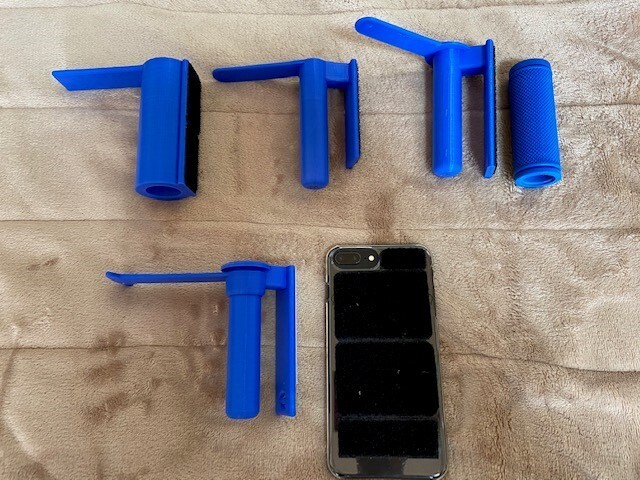

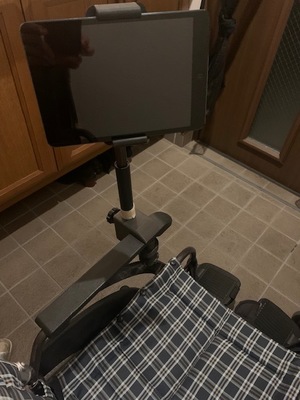





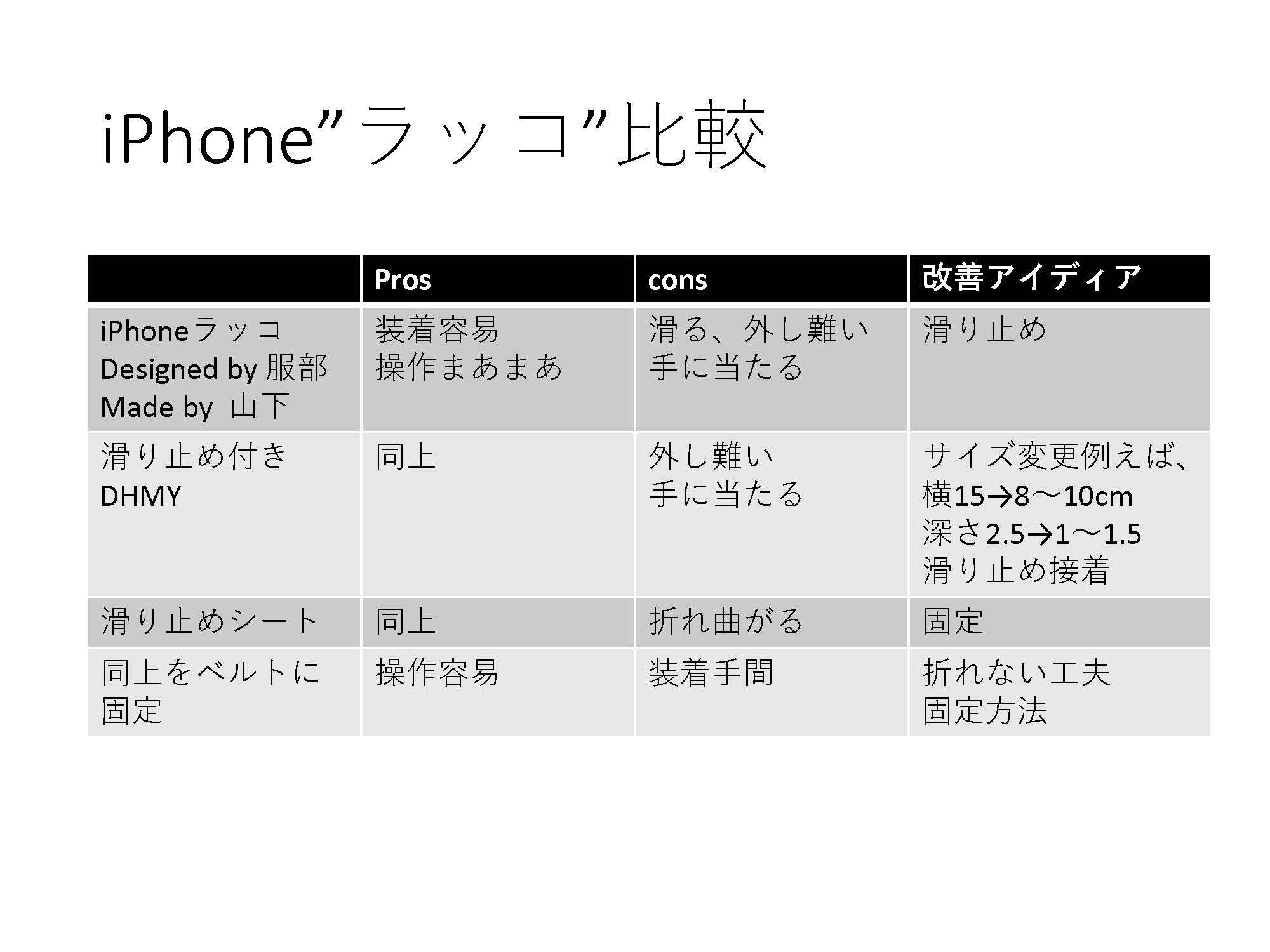
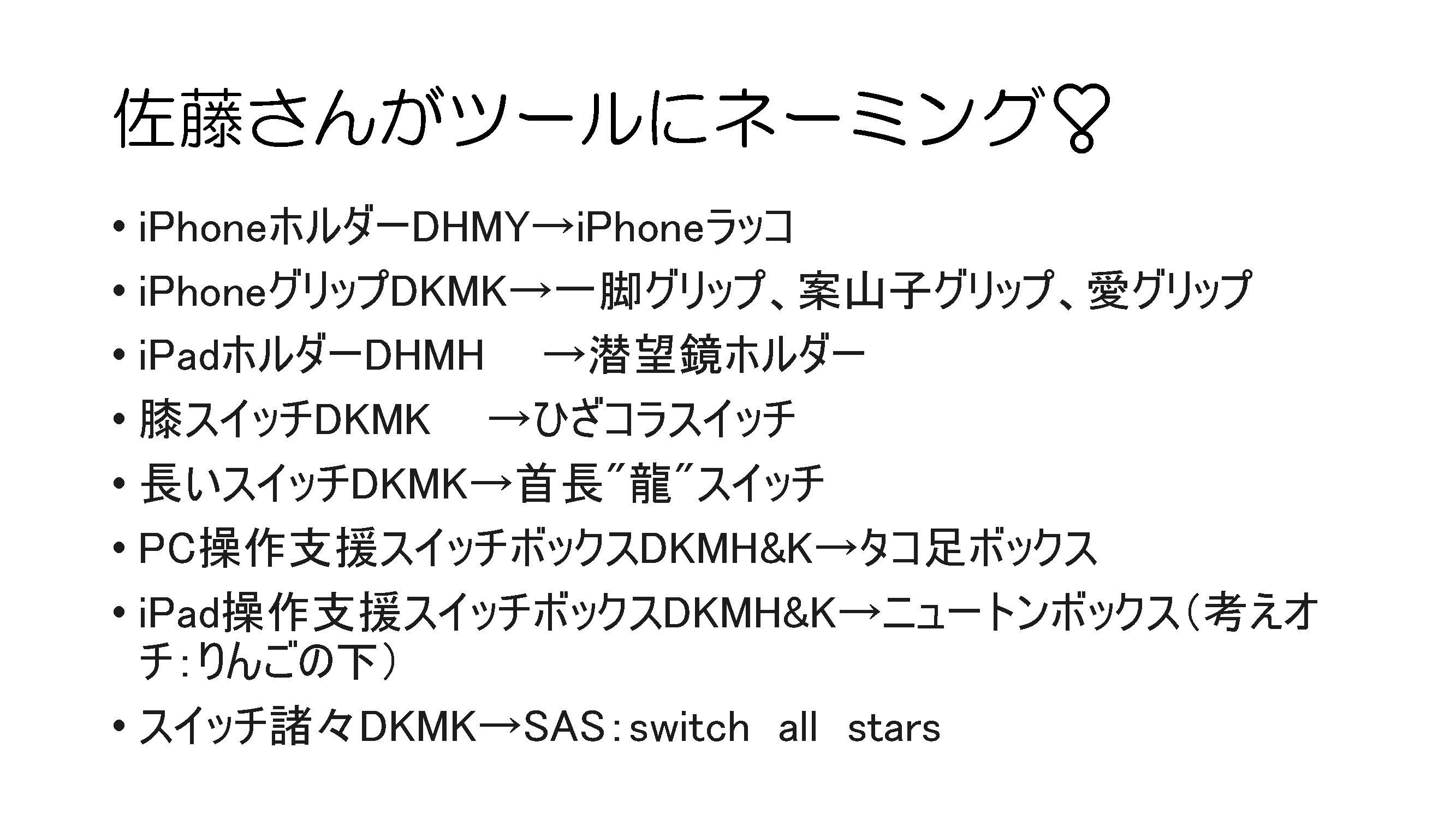

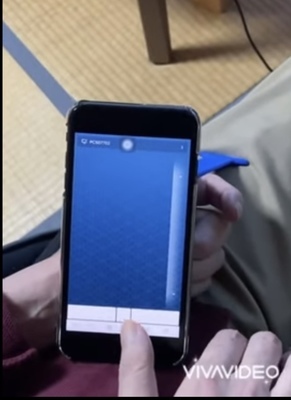




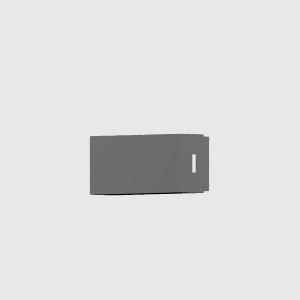
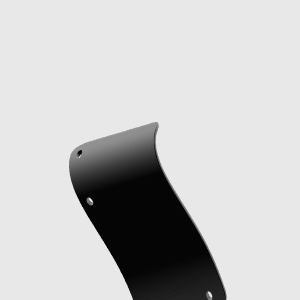

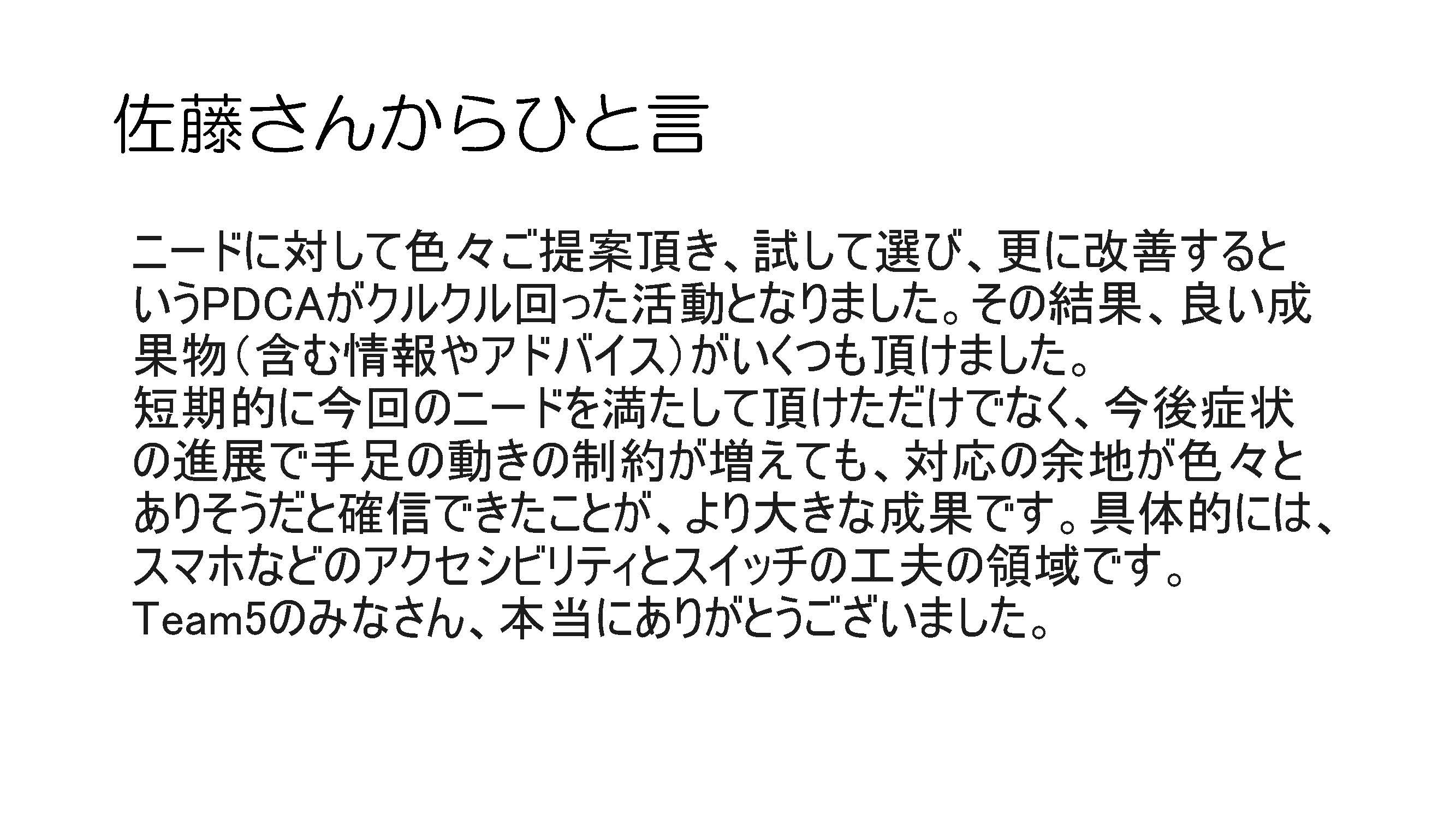
Comments